Ensembles
Améliorations apportées à Frame Generator
-
Auparavant, l’option Copier les propriétés (représentée par une pipette) restait active lors de l’utilisation des commandes Insérer et Modifier, et vous deviez cliquer sur l’option Sélectionner afin de sélectionner d’autres membres de l’ossature à modifier. Ce comportement a été modifié de la façon suivante :
- Sélectionnez les membres de l’ossature à modifier.
- Activez la pipette et sélectionnez le membre dont vous souhaitez copier les propriétés.
- Les propriétés copiées sont appliquées dans la fenêtre d’aperçu pour les membres sélectionnés et vous pouvez continuer à sélectionner de nouveaux membres à modifier.
- Cliquez sur OK ou sur Appliquer pour mettre fin à l’opération.
- Lorsque vous utilisez la commande Insérer ou Modifier, le manipulateur d’ossature s’affiche à l’emplacement auquel vous cliquez avec la souris.
- Vous pouvez à présent mettre en miroir les membres de l’ossature directement dans les boîtes de dialogue Insérer et Modifier ou à l’aide de l’icône affichée à l’écran.
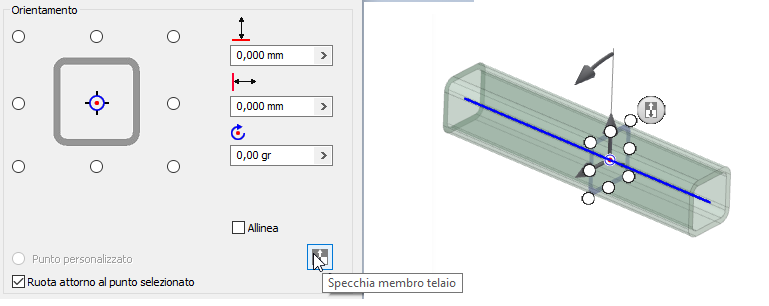 Remarque : L’option Symétrie n’est pas disponible pour les membres de l’ossature courbés.
Remarque : L’option Symétrie n’est pas disponible pour les membres de l’ossature courbés.
Pour en savoir plus sur la modification des membres de l’ossature, reportez-vous à la rubrique Modifier des membres de base de l’ossature.
Améliorations apportées à Design Accelerator
Plusieurs boîtes de dialogue du Générateur de composants, comme illustré ci-dessous, ont été améliorées de manière à prendre en charge l’insertion d’un composant dans l’ensemble principal. Cela vous permet d’insérer un composant en tant que pièce unique directement dans l’ensemble principal. Auparavant, ces composants pouvaient uniquement être insérés en tant que sous-ensemble. Dans la boîte de dialogue, cliquez sur Activer/Désactiver la structure de sous-ensemble pour basculer entre l’insertion d’un composant de premier niveau ou d’un composant de sous-ensemble.
- Onglet Conception
 Groupe de fonctions Transmission de la puissance
Groupe de fonctions Transmission de la puissance  Commandes de CAO
Commandes de CAO
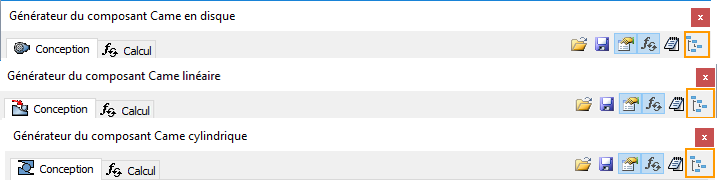
Pour en savoir plus sur la création de composants de CAO, reportez-vous aux rubriques Concevoir des cames en disque, Concevoir des cames linéaires et Concevoir des cames cylindriques.
- Onglet Conception
 Groupe de fonctions Ressort
Groupe de fonctions Ressort  Commandes Ressort de compression, Ressort de traction et Ressort de torsion
Commandes Ressort de compression, Ressort de traction et Ressort de torsion
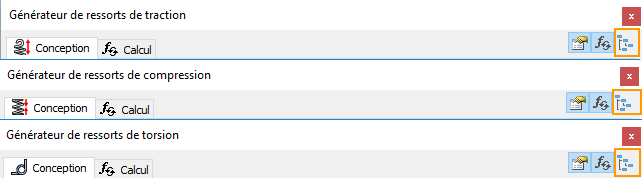
Pour en savoir plus sur la création de composants de ressort, reportez-vous aux rubriques Concevoir des ressorts de compression, Concevoir des ressorts de traction et Concevoir des ressorts de torsion.
Améliorations apportées à l’icône de non-résolution
L’icône de non-résolution et l’option de menu contextuel Résoudre le fichier ont été améliorées comme suit :
- L’icône de non-résolution dans le champ de filtre de recherche affiche désormais un symbole qui correspond davantage à l’icône affichée dans le navigateur de l’ensemble à côté des composants non résolus.
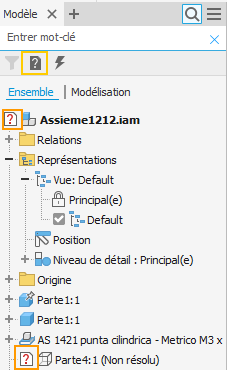
- L’icône de non-résolution s’affiche désormais à côté de l’option de menu contextuel Résoudre le fichier.
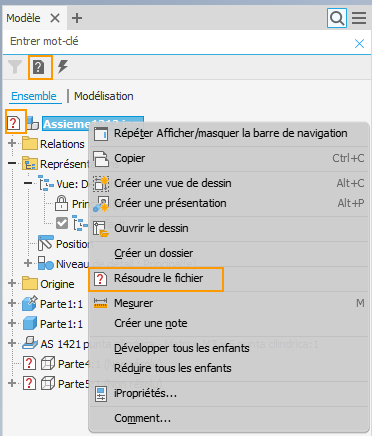
Pour en savoir plus sur la résolution des fichiers, reportez-vous à la rubrique Pour résoudre les composants ignorés dans les fichiers pièce et ensemble.
Améliorations apportées aux représentations positionnelles
De la même manière que vous avez la possibilité de déplacer et de réorganiser les vues de conception dans le navigateur de l’ensemble, vous pouvez désormais déplacer et réorganiser des représentations positionnelles dans les navigateurs Modèle et Représentations à l’aide d’un glisser-déposer. Utilisez les touches Windows standard (CTRL et MAJ) pour gérer les sélections.
La fonction de glisser-déposer n’est pas prise en charge dans les cas suivants :
- Déplacement d’une représentation positionnelle depuis le dossier parent.
- Réorganiser le nœud principal.
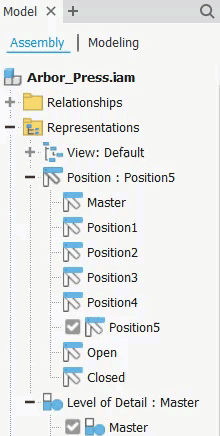
 Une suggestion d’Inventor® Ideas
Une suggestion d’Inventor® Ideas
 Une suggestion d’Inventor® Ideas
Une suggestion d’Inventor® Ideas
Pour en savoir plus sur l’utilisation de représentations positionnelles, reportez-vous à la rubrique Pour créer, modifier ou copier des représentations positionnelles.
Améliorations apportées à la nomenclature
La nouvelle option Créer un composant virtuel permet de créer un composant virtuel à partir de la boîte de dialogue Nomenclature. Le composant virtuel s’affiche dans la partie inférieure du navigateur de l’ensemble.

Pour en savoir plus sur les composants virtuels, reportez-vous à la rubrique À propos de la création de pièces ou de composants virtuels dans des ensembles.
Pièces
Affichage d’informations étendues dans le navigateur activé pour plusieurs commandes
Les options Afficher les informations étendues après le nom de nœud de la fonction dans le navigateur (disponible à partir de l’onglet Options d’application/Pièces) et Afficher les noms étendus (disponible dans le menu de l’outil du navigateur Modèle) ont été améliorées afin de prendre en charge les commandes suivantes :
- Tôlerie
 Modifier
Modifier
- Couper
- Chanfrein de coin
- Arrondi de coin
- Jointure de bords
- Outil de poinçonnage
- Tôlerie
 Créer
Créer
- Pliage
- Bord rabattu
- Pli
- Modèle 3D
 Modifier
Modifier
- Coque
- Scission
- Réseau
- Combiner
- Pièce de coude
- Modèle 3D
 Réseau
Réseau
- Symétrie
- Rectangulaire
- Circulaire
- Piloté par une esquisse
- Modèle 3D
 Créer
Créer
- Gravure
- Modèle 3D
 Surface
Surface
- Prolonger
- Surface réglée
Mode d’accès : Depuis l’onglet Options d’application/Pièces

Accès depuis le menu de l’outil du navigateur Modèle
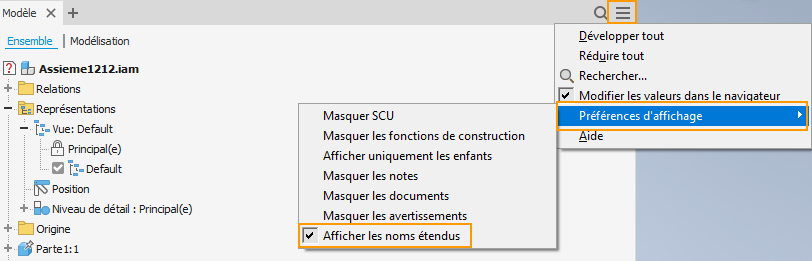
 Une suggestion d’Inventor® Ideas
Une suggestion d’Inventor® Ideas
Pour en savoir plus, reportez-vous à la rubrique Référence relative à l’onglet Pièce (Options d’application).
Améliorations apportées aux composants dérivés
Le paramètre Lien associatif des boîtes de dialogue Pièce dérivée et Ensemble dérivé est désormais conservé d’une session à l’autre d’Inventor. Par exemple, si vous cochez la case, celle-ci est sélectionnée la prochaine fois que vous accédez à la boîte de dialogue au cours de la même session d’Inventor, voire des futures.

Pour en savoir plus, reportez-vous à la rubrique Création d’une pièce ou d’un ensemble dérivé(e).
Améliorations apportées à la symétrie de pièces
Les options de plan de construction de la boîte de dialogue de symétrie de pièces, disponibles dans l’onglet Modèle 3D du ruban  groupe de fonctions Réseau, commande
groupe de fonctions Réseau, commande  Symétrie ont été mises à jour. Les options de plan de construction s’affichent désormais :
Symétrie ont été mises à jour. Les options de plan de construction s’affichent désormais :
- Verticalement plutôt qu’horizontalement
- Info-bulles
- Texte descriptif
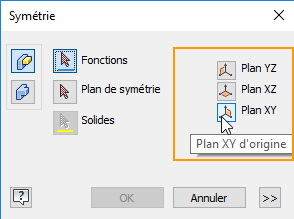
 Une suggestion d’Inventor® Ideas
Une suggestion d’Inventor® Ideas
Pour en savoir plus sur l’utilisation de la commande Symétrie, reportez-vous à la rubrique Réorganisation des fonctions de pièce en réseaux.
Améliorations des fonctions
Commande Perçage
Lors du positionnement de perçages, vous pouvez contrôler la création du point de centre en activant ou désactivant l’option Autoriser la création du centre
 . Lorsqu’elle est désactivée, la saisie accepte uniquement la géométrie d’esquisse existante. Lorsqu’elle est activée, la saisie n’est pas limitée à la géométrie d’esquisse.
. Lorsqu’elle est désactivée, la saisie accepte uniquement la géométrie d’esquisse existante. Lorsqu’elle est activée, la saisie n’est pas limitée à la géométrie d’esquisse.
Pour en savoir plus, reportez-vous à la rubrique Création de perçages.
Esquisse
Améliorations apportées aux contraintes d’horizontalité
Utilisez la nouvelle touche de raccourci (appuyez sur la touche de tiret de votre clavier) pour lancer la commande Contrainte d’horizontalité.

 Une suggestion d’Inventor® Ideas
Une suggestion d’Inventor® Ideas
Pour en savoir plus, reportez-vous aux rubriques Application de contraintes géométriques et Référence des raccourcis clavier.
Référencement des cotes
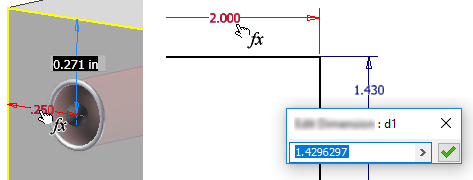
Pour en savoir plus, reportez-vous à la rubrique Création et modification d’esquisse.
Environnement de dessin
Améliorations apportées au navigateur de dessin
Vous pouvez désormais accéder aux iPropriétés d’un composant à partir du menu contextuel du navigateur de dessin. Cliquez avec le bouton droit de la souris sur un composant dans le navigateur, puis choisissez iPropriétés dans le menu contextuel 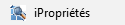 .
.
Pour en savoir plus sur le navigateur de dessin, reportez-vous à la rubrique À propos du navigateur de dessin.
Nouvelle indication visuelle pour la copie de propriétés [de cote]
Pour améliorer la visibilité de la disponibilité de l’option Copier les propriétés dans l’environnement de dessin, l’icône représentant une pipette a été ajoutée au menu contextuel de cette option.

Pour en savoir plus sur l’option Copier les propriétés, reportez-vous à la rubrique Copie des propriétés de cote.
Général
Prise en charge de la vérification orthographique étendue à la boîte de dialogue iPropriétés
Lorsque la vérification orthographique est activée (dans l’onglet Général de la boîte de dialogue Options d’application), Inventor vérifie automatiquement l’orthographe lors de la saisie de texte dans un champ de texte de la boîte de dialogue iPropriétés.
Pour en savoir plus sur la vérification orthographique, reportez-vous à la rubrique Utilisation de la vérification orthographique.
Améliorations apportées à la boîte de dialogue iPropriétés et à l’onglet Personnalisée
Les améliorations suivantes ont été apportées à l’onglet Personnalisée de la boîte de dialogue iPropriétés :
- Les colonnes de la boîte de dialogue iPropriétés/onglet Personnalisée sont désormais ajustées automatiquement en fonction de la valeur la plus longue de chaque colonne. Il n’est plus nécessaire de développer manuellement les colonnes des noms ou des valeurs pour afficher les noms et valeurs des propriétés personnalisées.
- Vous pouvez désormais sélectionner/désélectionner de façon groupée plusieurs entrées à supprimer à l’aide des raccourcis clavier Windows classiques, à savoir CTRL+A, MAJ et CTRL :
- Ctrl+A : permet de sélectionner toutes les entrées.
- MAJ : permet de sélectionner/désélectionner une entrée ou un groupe d’entrées contiguës.
- CTRL : permet de sélectionner et d’ajouter ou de désélectionner et de supprimer des entrées individuelles du jeu de sélection à mesure que vous cliquez.
Pour en savoir plus, reportez-vous à la rubrique À propos des iPropriétés.
Prise en charge de la sélection multiple dans le navigateur
Vous pouvez désormais sélectionner plusieurs dossiers qui sont situés au même niveau dans le navigateur Modèle, puis tous les supprimer simultanément. Auparavant, vous pouviez uniquement supprimer un seul dossier à la fois. Utilisez le raccourci clavier Windows standard, MAJ, pour gérer la sélection.
 Une suggestion d’Inventor® Ideas
Une suggestion d’Inventor® Ideas
Pour en savoir plus sur le navigateur, reportez-vous à la rubrique Navigateur d’Inventor.
Attribution de nouveaux noms aux nœuds du navigateur
Vous pouvez désormais renommer les nœuds du navigateur de manière plus efficace. Par exemple, le remplacement d’une lettre en minuscule par une lettre en majuscule est facile à effectuer et ne nécessite plus de passer par quatre étapes.
Pour en savoir plus sur l’attribution de nouveaux noms aux nœuds du navigateur, reportez-vous à la rubrique Navigateur d’Inventor.
Améliorations apportées aux panneaux de propriétés
- Les comportements des champs d’édition de valeurs ont été améliorés. Un clic permet de sélectionner la totalité du champ, la valeur et les unités.
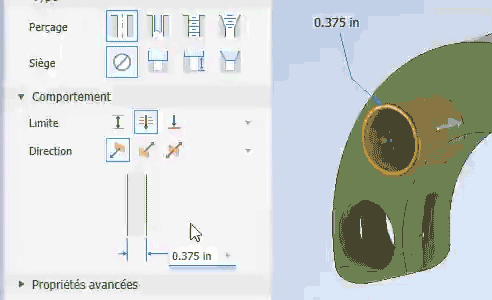
- Lorsqu’un panneau de propriétés est affiché et comporte des sections vides, le fait d’appuyer sur la touche Entrée revient à sélectionner l’option « Continuer ». Si toutes les sélections sont correctes, le fait d’appuyer sur la touche Entrée revient à cliquer sur OK.
- Dans une liste déroulante, utilisez une touche de caractère (la première lettre du nom) afin de rechercher et de localiser rapidement une entrée de la liste.
Pour en savoir plus sur les comportements des panneaux de propriétés, reportez-vous à la rubrique À propos des panneaux de propriétés > Modifier les comportements des champs.
Amélioration des performances
- Navigateur de dessin, particulièrement lorsque vous placez le curseur de la souris sur les nœuds du navigateur.
- Paramètres non graphiques des options de l’application lors de l’application des modifications.
- Les performances du réseau de fonctions de l’ensemble et de la pièce ont été améliorées.
Annotations 3D et définition du modèle
Vous pouvez désormais modifier le plan d’annotation d’une fonction de tolérance ou d’une annotation 3D à l’aide de la nouvelle commande Modifier le plan d’annotation.
Inventor Tolerance Analysis
- Les faces sont désormais déduites des contraintes de logement et sont prises en compte dans la boucle des contraintes automatiques.
- Les participants à la boucle des contraintes automatiques incluent désormais des composants de sous-ensembles.
- Si une contrainte de placage utilisée dans la boucle des contraintes contient une valeur de décalage, celle-ci est ajoutée automatiquement à la chaîne de cotes.
Pour en savoir plus, reportez-vous à la rubrique Pour définir les chaînes de cote de tolérance.
Améliorations apportées aux convertisseurs
- CATIA V5-6R2019 a été ajouté.
- Creo 6.0
- La fonction d’exportation vers Granite 12 a été ajoutée.
- JT 10.4 a été ajouté. Pour les versions 10.3 et ultérieures, l’option d’exportation au format JT BREP n’est pas prise en charge.
Pour en savoir plus sur le convertisseur et les versions prises en charge, reportez-vous à la rubrique Convertisseurs et versions de fichiers prises en charge.